Τρόπος επίλυσης αυτού του δίσκου δεν είναι ζήτημα επαναφοράς κωδικού πρόσβασης στο δίσκο
Το δυσοίωνο μήνυμα, Αυτό Ο δίσκος δεν είναι δίσκος επαναφοράς κωδικού πρόσβασης Η προτροπή μπορεί να στείλει ένα κύμα πανικού μέσω οποιουδήποτε χρήστη υπολογιστή παλεύει με έναν ξεχασμένο κωδικό πρόσβασης. Σε αυτήν την ψηφιακή εποχή, όπου οι κωδικοί πρόσβασης είναι τα κλειδιά για τα εικονικά μας βασίλεια, δεν είναι ασυνήθιστο οι χρήστες να αντιμετωπίζουν περιστασιακά το τρομακτικό έργο της επαναφοράς ή ανάκτησης των διαπιστευτηρίων τους. Είτε πρόκειται για έναν προσωπικό υπολογιστή είτε για έναν επαγγελματικό σταθμό εργασίας, η ανάγκη για μια αξιόπιστη και αποτελεσματική λύση επαναφοράς κωδικού πρόσβασης είναι ζωτικής σημασίας. Αυτό το κρυπτικό μήνυμα σηματοδοτεί ότι μια πιθανή σανίδα σωτηρίας δεν αναγνωρίζεται ως τέτοια, αφήνοντας τους χρήστες σε κατάσταση ψηφιακού αποκλεισμού. Σε αυτήν την εξερεύνηση, μπαίνουμε στις αποχρώσεις αυτού του μηνύματος σφάλματος, αποκαλύπτοντας τα υποκείμενα ζητήματα και ανακαλύπτοντας τα βήματα για να ξεπεράσουμε αυτό το εμπόδιο και να αποκτήσουμε ξανά πρόσβαση σε ζωτικής σημασίας ψηφιακά στοιχεία.
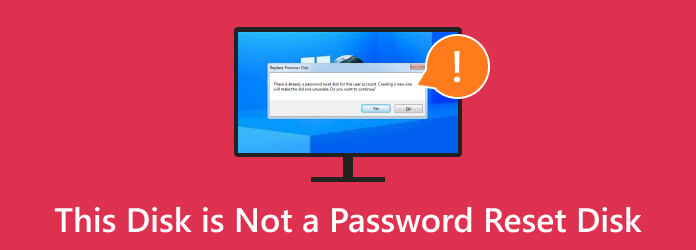
- Μέρος 1. Γιατί εμφανίζεται το "This Disk Is Not A Password Reset Disk".
- Μέρος 2. Πώς να δημιουργήσετε έναν δίσκο επαναφοράς κωδικού πρόσβασης για την επίλυση του σφάλματος
- Μέρος 3. Πώς να επαναφέρετε έναν κωδικό πρόσβασης με έναν δίσκο χρησιμοποιώντας προηγμένο λογισμικό
- Μέρος 4. Συχνές ερωτήσεις σχετικά με αυτόν τον δίσκο δεν είναι δίσκος επαναφοράς κωδικού πρόσβασης
Μέρος 1. Γιατί εμφανίζεται το "This Disk Is Not A Password Reset Disk".
Το μήνυμα Αυτό Ο δίσκος δεν είναι δίσκος επαναφοράς κωδικού πρόσβασης εμφανίζεται συνήθως όταν ένας χρήστης επιχειρεί να χρησιμοποιήσει μια συσκευή αποθήκευσης, όπως μια μονάδα USB ή ένα CD/DVD, για να επαναφέρει έναν κωδικό πρόσβασης. Ωστόσο, η συσκευή δεν περιέχει τα απαραίτητα αρχεία ή διαμορφώσεις επαναφοράς κωδικού πρόσβασης. Συχνά υποδεικνύει ότι ο επιλεγμένος δίσκος ή συσκευή δεν αναγνωρίζεται ως έγκυρο εργαλείο επαναφοράς κωδικού πρόσβασης από το λειτουργικό σύστημα. Ο δίσκος δεν αποτελεί πρόβλημα με τον δίσκο επαναφοράς κωδικού πρόσβασης μπορεί να συμβεί για διάφορους λόγους, συμπεριλαμβανομένων των εξής:
- • Λανθασμένη μορφοποίηση του δίσκου επαναφοράς
- • Τα αρχεία επαναφοράς κωδικού πρόσβασης που λείπουν ή δεν είναι συμβατά στο δίσκο
- • Αναντιστοιχία μεταξύ του δίσκου και του λογαριασμού χρήστη
- • Χρήση μη τυπικού ή μη αναγνωρισμένου δίσκου επαναφοράς
- • Σφάλματα κατά τη δημιουργία ή την προετοιμασία του δίσκου επαναφοράς κωδικού πρόσβασης
- • Ένας κατεστραμμένος ή κατεστραμμένος δίσκος επαναφοράς
- • Χρήση δίσκου που δεν είχε ρυθμιστεί προηγουμένως ως εργαλείο επαναφοράς κωδικού πρόσβασης για τον συγκεκριμένο λογαριασμό χρήστη
Μέρος 2. Πώς να δημιουργήσετε έναν δίσκο επαναφοράς κωδικού πρόσβασης για την επίλυση του σφάλματος
Σε αυτόν τον οδηγό, θα σας καθοδηγήσουμε στα βήματα για τη δημιουργία ενός δίσκου επαναφοράς κωδικού πρόσβασης, διασφαλίζοντας ότι είστε καλά προετοιμασμένοι για τυχόν απροσδόκητα προβλήματα που σχετίζονται με τον κωδικό πρόσβασης. Αυτή η απλή προφύλαξη μπορεί να σας γλιτώσει από το άγχος του κλειδώματος έξω από τον υπολογιστή σας και να σας προσφέρει ηρεμία σε περίπτωση που ξεχάσετε τον κωδικό πρόσβασης. Πρέπει να ακολουθήσετε προσεκτικά τον οδηγό για να αποφύγετε να ρωτήσετε γιατί δεν λειτουργεί ο δίσκος επαναφοράς του κωδικού πρόσβασής μου. Να θυμάστε ότι δεν μπορείτε να χρησιμοποιήσετε ένα κρυπτογραφημένη μονάδα flash με αυτή τη μέθοδο.
Βήμα 1Συνδέστε μια μονάδα flash στον υπολογιστή σας, διασφαλίζοντας ότι έχει χωρητικότητα τουλάχιστον 1 GB και είναι διαμορφωμένη στο σύστημα αρχείων FAT32. Μπορείτε να το μορφοποιήσετε χρησιμοποιώντας την Εξερεύνηση αρχείων εάν χρειάζεται.
Βήμα 2Αναζήτηση Δημιουργήστε έναν δίσκο επαναφοράς κωδικού πρόσβασης στο μενού Έναρξη και ανοίξτε το Ξεχασμένος κωδικός πρόσβασης Wizard. Στον Οδηγό ξεχασμένου κωδικού πρόσβασης, κάντε κλικ Επόμενο να προχωρήσει. Αυτό θα ανοίξει ένα παράθυρο όπου μπορείτε να επιλέξετε τη μονάδα flash USB για τη δισκέτα επαναφοράς κωδικού πρόσβασης.
Βήμα 3Επιλέξτε τη μονάδα flash USB από τη λίστα και κάντε κλικ Επόμενο. Στη συνέχεια, ο Οδηγός ξεχασμένου κωδικού πρόσβασης θα δημιουργήσει τη δισκέτα επαναφοράς κωδικού πρόσβασης στην επιλεγμένη μονάδα flash USB, κάτι που μπορεί να διαρκέσει μερικά λεπτά. Για να διασφαλίσετε την ασφάλεια, πληκτρολογήστε τον τρέχοντα κωδικό πρόσβασής σας και κάντε κλικ Επόμενο.
Βήμα 4Τέλος, κάντε κλικ φινίρισμα για να ολοκληρώσετε τη διαδικασία δημιουργίας και θα λάβετε ένα μήνυμα επιβεβαίωσης που θα υποδεικνύει ότι ο δίσκος επαναφοράς κωδικού πρόσβασης δημιουργήθηκε με επιτυχία.
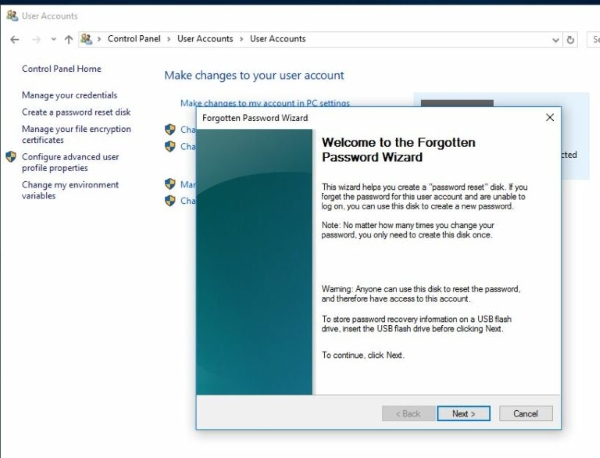
Μέρος 3. Πώς να επαναφέρετε έναν κωδικό πρόσβασης με έναν δίσκο χρησιμοποιώντας προηγμένο λογισμικό
Τυπική επαναφορά κωδικού πρόσβασης των Windows είναι ένα ισχυρό εργαλείο λογισμικού για την επαναφορά χαμένων ή ξεχασμένων κωδικών πρόσβασης σε υπολογιστές με Windows. Μπορεί επίσης να χρησιμοποιηθεί για τη δημιουργία ενός δίσκου επαναφοράς κωδικού πρόσβασης, ο οποίος χρησιμοποιείται για την επαναφορά του κωδικού πρόσβασής σας ακόμη και αν δεν έχετε πρόσβαση στο αρχικό μέσο εγκατάστασης. Επιπλέον, το Tipard Windows Password Reset υπερέχει στην κύρια αποστολή του - την επαναφορά ξεχασμένων ή χαμένων κωδικών πρόσβασης σε υπολογιστές με Windows. Είτε αντιμετωπίζετε τις πιο πρόσφατες εκδόσεις των Windows 11 είτε παλαιότερες εκδόσεις όπως τα Windows 10, τα Windows 8, τα Windows 7 ή τα Windows XP, αυτό το λογισμικό είναι έτοιμο να σας βοηθήσει.
Το Tipard Windows Password Reset είναι εύκολο στη χρήση και δεν απαιτεί τεχνική εξειδίκευση. Μπορεί να χρησιμοποιηθεί για την επαναφορά κωδικών πρόσβασης στις περισσότερες εκδόσεις των Windows, συμπεριλαμβανομένων των Windows 11 και των Windows 10, παρακάμπτοντας τον κωδικό πρόσβασης των Windows 7και άλλες παλαιότερες εκδόσεις.
Βασικά χαρακτηριστικά
- • Ένα από τα χαρακτηριστικά που ξεχωρίζουν είναι η δημιουργία ενός δίσκου επαναφοράς κωδικού πρόσβασης. Αυτό σημαίνει ότι μπορείτε να προετοιμαστείτε για πιθανές καταστάσεις έκτακτης ανάγκης που σχετίζονται με τον κωδικό πρόσβασης. Δημιουργώντας έναν δίσκο επαναφοράς κωδικού πρόσβασης εκ των προτέρων, δημιουργείτε μια γραμμή σωτηρίας για να ανακτήσετε την πρόσβαση στο σύστημά σας, ακόμη και όταν έχετε χάσει το αρχικό μέσο εγκατάστασης ή κλειδωθείτε λόγω ξεχασμένου κωδικού πρόσβασης.
- • Το Tipard Windows Password Reset έχει σχεδιαστεί με γνώμονα τη φιλικότητα προς το χρήστη. Η διαισθητική διεπαφή και οι σαφείς οδηγίες του το καθιστούν προσβάσιμο σε άτομα με διαφορετική τεχνική εξειδίκευση.
- • Το λογισμικό δεν κάνει διακρίσεις με βάση τις εκδόσεις των Windows. Καλύπτει τη διαφορετική βάση χρηστών των λειτουργικών συστημάτων Windows, διασφαλίζοντας ότι οι χρήστες όλων των γενεών μπορούν να επωφεληθούν από τις δυνατότητες επαναφοράς κωδικού πρόσβασης.
Βήμα 1Λήψη του Tipard Password Reset
Ξεκινήστε κάνοντας λήψη του Tipard Windows Password Reset και εγκαταστήστε το σε έναν υπολογιστή στον οποίο έχετε πρόσβαση. Αυτός ο υπολογιστής θα χρησιμοποιηθεί για τη δημιουργία ενός μέσου εκκίνησης που θα επαναφέρει τον κωδικό πρόσβασης στο σύστημα προορισμού.
Βήμα 2Κάντε μια επαναφορά δίσκου
Επιλέξτε το λογισμικό για να δημιουργήσετε μια μονάδα USB ή CD/DVD με δυνατότητα εκκίνησης. Το μέσο εκκίνησης θα είναι ένα εργαλείο για την επαναφορά του κωδικού πρόσβασης στον υπολογιστή στον οποίο θέλετε να αποκτήσετε πρόσβαση. Ακολουθήστε τον οδηγό που παρέχεται από το λογισμικό για να δημιουργήσετε αποτελεσματικά τα μέσα εκκίνησης.
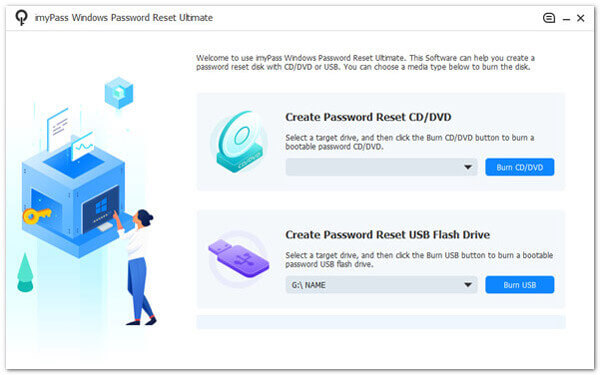
Βήμα 3Μπείτε στο παράθυρο BIOS
Τοποθετήστε τη μονάδα USB με δυνατότητα εκκίνησης ή τοποθετήστε το CD/DVD με δυνατότητα εκκίνησης στον υπολογιστή για τον οποίο θέλετε να επαναφέρετε τον κωδικό πρόσβασης. Για να επαναφέρετε τον κωδικό πρόσβασης, εκκινήστε τον υπολογιστή προορισμού από τη μονάδα USB με δυνατότητα εκκίνησης ή το CD/DVD. Ίσως χρειαστεί να αποκτήσετε πρόσβαση στον υπολογιστή BIOS ή το μενού εκκίνησης για να καθορίσετε τη σειρά εκκίνησης και να επιλέξετε το μέσο εκκίνησης.
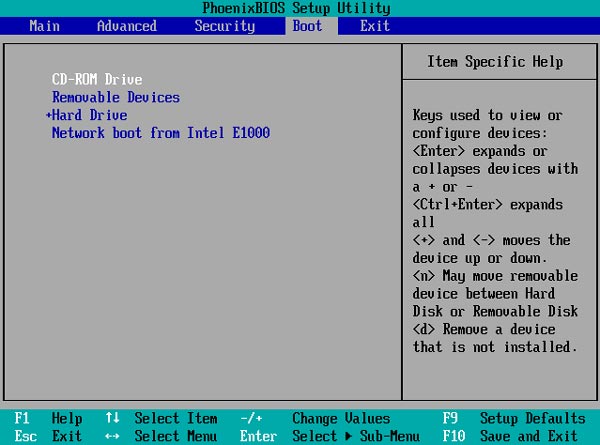
Βήμα 4Επιλέξτε Λογαριασμός χρήστη
Μετά την επιτυχή εκκίνηση από το μέσο εκκίνησης, επιλέξτε το πρόγραμμα Tipard Windows Password Reset από τις επιλογές που παρουσιάζονται. Αυτό το πρόγραμμα σάς επιτρέπει να αλληλεπιδράσετε με το σύστημα και να επαναφέρετε τον κωδικό πρόσβασης. Εντός του προγράμματος, επιλέξτε τον συγκεκριμένο λογαριασμό χρήστη που θέλετε για να επαναφέρετε τον κωδικό πρόσβασης. Αργότερα, ακολουθήστε τις οδηγίες για να επαναφέρετε τον κωδικό πρόσβασης για αυτόν τον λογαριασμό
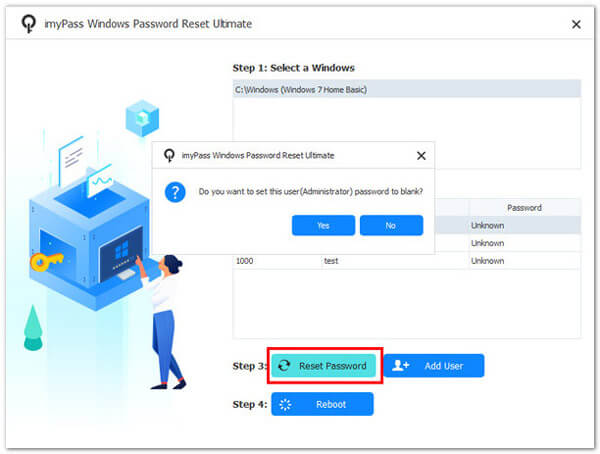
Βήμα 5Είσοδος στον υπολογιστή
Συνήθως, θα σας ζητηθεί να επανεκκινήσετε τη συσκευή ή να ορίσετε νέο κωδικό πρόσβασης. Μόλις οριστεί ο νέος κωδικός πρόσβασης, επιβεβαιώστε τον και προχωρήστε. Αφού ολοκληρώσετε αυτήν τη διαδικασία, μπορείτε να συνδεθείτε στον υπολογιστή χρησιμοποιώντας τον νέο κωδικό πρόσβασης.
Μέρος 4. Συχνές ερωτήσεις σχετικά με αυτόν τον δίσκο δεν είναι δίσκος επαναφοράς κωδικού πρόσβασης
Τι πρέπει να κάνω εάν δεν έχω πλέον πρόσβαση στον δίσκο επαναφοράς που δημιούργησα στο παρελθόν;
Εάν χάσατε τη δισκέτα επαναφοράς κωδικού πρόσβασης, μπορείτε να δημιουργήσετε έναν νέο χρησιμοποιώντας το Tipard Windows Password Reset σε έναν υπολογιστή όπου μπορείτε ακόμα να έχετε πρόσβαση στο λογαριασμό σας. Είναι σημαντικό να διατηρείτε τον νέο δίσκο επαναφοράς κωδικού πρόσβασης ασφαλή για να αποτρέψετε μελλοντικά προβλήματα.
Τι γίνεται αν έχω ήδη αντιμετωπίσει αυτό το σφάλμα; Μπορώ να δημιουργήσω έναν δίσκο επαναφοράς κωδικού πρόσβασης;
Ναι, μπορείτε να δημιουργήσετε έναν δίσκο επαναφοράς κωδικού πρόσβασης αφού δείτε το σφάλμα. Ακολουθήστε τα βήματα στην προηγούμενη απάντηση και θα είστε προετοιμασμένοι για μελλοντικά ζητήματα που σχετίζονται με τον κωδικό πρόσβασης.
Αυτό το μήνυμα σφάλματος σημαίνει ότι τα δεδομένα μου χάθηκαν και δεν μπορώ να αποκτήσω πρόσβαση στον λογαριασμό μου;
Όχι, το σφάλμα υποδεικνύει πρόβλημα με τον δίσκο επαναφοράς, όχι απώλεια δεδομένων. Μπορείτε να επιλύσετε το πρόβλημα δημιουργώντας έναν κατάλληλο δίσκο επαναφοράς κωδικού πρόσβασης ή χρησιμοποιώντας άλλες μεθόδους ανάκτησης.
Μπορώ να χρησιμοποιήσω οποιαδήποτε αφαιρούμενη συσκευή αποθήκευσης ως δίσκο επαναφοράς κωδικού πρόσβασης;
Οχι απαραίτητα. Η συσκευή πρέπει να έχει ρυθμιστεί σωστά κατά την αρχική ρύθμιση ως δίσκος επαναφοράς κωδικού πρόσβασης για τον συγκεκριμένο λογαριασμό χρήστη σας.
Υπάρχουν εναλλακτικές λύσεις για τους δίσκους επαναφοράς κωδικού πρόσβασης για την ανάκτηση της πρόσβασης στον λογαριασμό μου;
Εναλλακτικά, υπάρχουν μέθοδοι, όπως η χρήση των διαπιστευτηρίων του λογαριασμού σας Microsoft ή λογισμικού τρίτων κατασκευαστών. Ωστόσο, ένας σωστά διαμορφωμένος δίσκος επαναφοράς κωδικού πρόσβασης είναι μια βολική και αξιόπιστη επιλογή.
Συμπέρασμα
Συμπερασματικά, το Τα Windows 10 δημιουργούν δίσκο επαναφοράς κωδικού πρόσβασης δεν λειτουργεί Το μήνυμα δεν χρειάζεται να προκαλεί προβλήματα στην ψηφιακή ασφάλεια. Με την συμβουλή που παρέχεται σε αυτό το άρθρο, οι χρήστες μπορούν να επιλύσουν αποτελεσματικά αυτό το ζήτημα. Το κλειδί βρίσκεται στη δημιουργία ενός σωστά διαμορφωμένου δίσκου επαναφοράς κωδικού πρόσβασης μέσω απλών ρυθμίσεων του Πίνακα Ελέγχου. Αυτό το προληπτικό βήμα δίνει τη δυνατότητα στα άτομα να ανακτήσουν την πρόσβαση στους λογαριασμούς τους στα Windows, ακόμη και αν ξεχαστούν οι κωδικοί πρόσβασης. Επιπλέον, για όσους αναζητούν πιο προηγμένες λύσεις, το λογισμικό επαναφοράς κωδικού πρόσβασης τρίτων μπορεί να προσφέρει ένα επιπλέον επίπεδο ασφάλειας. Με αυτές τις πληροφορίες και τα εργαλεία, οι χρήστες μπορούν να περιηγηθούν στον κόσμο της ανάκτησης κωδικού πρόσβασης με σιγουριά και ευκολία.







